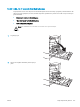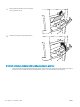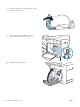HP Color LaserJet Enterprise MFP M681, M682 - User Guide
3. Yazdırma sürücüsü, varsayılan olarak Kopyalar ve Sayfalar menüsünü gösterir. Menüler açılır listesini açın
ve ardından, Son İşlem menüsünü tıklatın.
4. Ortam Türü açılır listesinden bir tür seçin.
5. Yazdır düğmesini tıklatın.
Toner kartuşu durumunu kontrol etme
Toner kartuşlarında kalan tahmini kullanım miktarını ve varsa diğer değiştirilebilir bakım parçalarının durumunu
kontrol etmek için bu adımları uygulayın.
Birinci adım: Sarf malzemeleri durum sayfasını yazdırma
1. Yazıcı kontrol panelindeki Giriş ekranı'ndan, Raporlar menüsünü seçin.
2. Yapılandırma/Durum Sayfaları menüsünü seçin.
3. Sayfayı yazdırmak için Sarf Malzemeleri Durum Sayfası öğesini ve ardından Yazdır seçeneğini belirleyin.
İkinci adım: Sarf malzemeleri durumunu denetleme
1. Sarf malzemeleri durum raporuna bakarak toner kartuşlarının kalan kullanım süresi oranını ve varsa diğer
değiştirilebilir bakım parçalarının durumunu kontrol edin.
Tahmini ömrünün sonuna gelmiş bir toner kartuşu kullanılırken yazdırma kalitesi sorunlarıyla
karşılaşılabilir. Bir sarf malzemesinin düzeyi çok azaldığında sarf malzemeleri, durum sayfasında
görüntülenir. Bir HP sarf malzemesi alt düzey eşiğine ulaştığında, HP'nin söz konusu sarf malzemesi ile ilgili
yüksek koruma garantisi sona erer.
Baskı kalitesi kabul edilebilir olduğu sürece, toner kartuşunun bu aşamada değiştirilmesi gerekmez. Baskı
kalitesi kabul edilemez duruma geldiğinde takmak üzere yeni bir kartuşu hazırda bulundurun.
Toner kartuşunu veya diğer değiştirilebilir bakım parçalarını değiştirmeniz gerektiğini saptamanız
durumunda orijinal HP parça numaraları, sarf malzemesi durum sayfasında listelenir.
2. Orijinal HP kartuşu kullandığınızdan emin olun.
Orijinal HP toner kartuşunun üzerinde "HP" sözcüğü veya HP logosu yer alır. HP kartuşlarının tespit edilmesi
hakkında daha fazla bilgi için www.hp.com/go/learnaboutsupplies adresine gidin.
Temizleme sayfası yazdırma
Yazdırma işlemi sırasında yazıcının içinde kağıt, toner ve toz parçacıkları birikebilir; bu durum toner benekleri,
sıçraması, lekeler, şeritler, çizgiler ya da tekrarlanan işaretler gibi kalite sorunlarına yol açabilir.
Bu adımları uygulayarak yazıcının kağıt yolunu temizleyin.
1. Yazıcı kontrol panelindeki Ana ekranda Destek Araçları menüsü görüntülene kadar kaydırın. Menüyü açmak
için Destek Araçları simgesine dokunun.
2. Aşağıdaki menüleri açın:
216 Bölüm 9 Sorunları çözme TRWW